 häufiges Problem
häufiges Problem
 So sehen Sie die spezifischen Inhalte früherer Kopien in der Win10-Systemsoftware
So sehen Sie die spezifischen Inhalte früherer Kopien in der Win10-Systemsoftware
So sehen Sie die spezifischen Inhalte früherer Kopien in der Win10-Systemsoftware
Wie kann ich den zuvor kopierten Inhalt in der Win10-Systemsoftware sehen? Benutzer müssen zuerst die Verlaufsfunktion der Zwischenablage öffnen, zum Anzeigen die Windows-Logo-Taste + V drücken und dann auf Öffnen klicken. Die von Ihnen kopierten Projekte werden hier angezeigt. Interessierte Freunde können diese Methode ausprobieren.

Öffnen Sie den Pasteboard-Verlauf
Manchmal müssen wir mehrere Texte oder Fotos kopieren, aber es ist sehr umständlich, ständig die Fenster zum Kopieren zu wechseln.
Zu diesem Zeitpunkt können Sie die Tastenkombination [Win+V] verwenden, um die Funktion [Pasteboard-Verlauf] zu öffnen. Der spezifische Inhalt, den wir in der Vergangenheit jedes Mal kopiert haben, wird hier aufgezeichnet und Sie können ihn jederzeit einfügen.
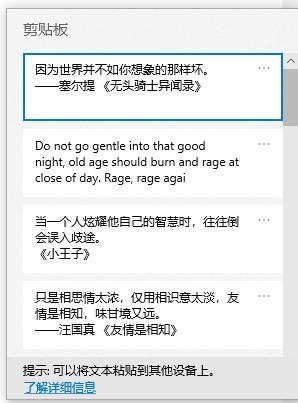
Wenn Sie also den spezifischen Inhalt einfügen möchten, den Sie zuvor kopiert haben, klicken Sie einfach auf die entsprechenden Informationen.
Das obige ist der detaillierte Inhalt vonSo sehen Sie die spezifischen Inhalte früherer Kopien in der Win10-Systemsoftware. Für weitere Informationen folgen Sie bitte anderen verwandten Artikeln auf der PHP chinesischen Website!

Heiße KI -Werkzeuge

Undresser.AI Undress
KI-gestützte App zum Erstellen realistischer Aktfotos

AI Clothes Remover
Online-KI-Tool zum Entfernen von Kleidung aus Fotos.

Undress AI Tool
Ausziehbilder kostenlos

Clothoff.io
KI-Kleiderentferner

AI Hentai Generator
Erstellen Sie kostenlos Ai Hentai.

Heißer Artikel

Heiße Werkzeuge

Notepad++7.3.1
Einfach zu bedienender und kostenloser Code-Editor

SublimeText3 chinesische Version
Chinesische Version, sehr einfach zu bedienen

Senden Sie Studio 13.0.1
Leistungsstarke integrierte PHP-Entwicklungsumgebung

Dreamweaver CS6
Visuelle Webentwicklungstools

SublimeText3 Mac-Version
Codebearbeitungssoftware auf Gottesniveau (SublimeText3)

Heiße Themen
 1378
1378
 52
52
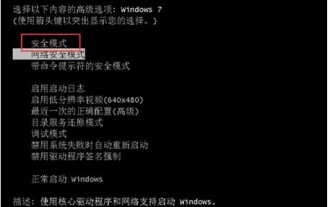 Was tun, wenn die Systemregistrierungsdatei von Windows 7 verloren geht oder beschädigt ist?
Jul 08, 2023 pm 05:29 PM
Was tun, wenn die Systemregistrierungsdatei von Windows 7 verloren geht oder beschädigt ist?
Jul 08, 2023 pm 05:29 PM
Benutzer von Windows 7 stoßen beim Start auf das Phänomen, dass die Systemregistrierungsdatei fehlt oder beschädigt ist. Sie erzwingen zunächst einen Neustart des Computers, drücken dann die Taste F8, wählen auf der geöffneten Seite den abgesicherten Modus aus, suchen dann die zu öffnende Eingabeaufforderung in der Menüleiste, geben den Befehl SFC/SCANNOW ein und drücken zur Ausführung die Eingabetaste. Anschließend führt das System dies automatisch aus Starten Sie den Computer. Reparieren Sie fehlende oder beschädigte Installationsdateien. Was tun, wenn die Systemregistrierungsdatei von Windows 7 verloren geht oder beschädigt ist? 1. Halten Sie nach dem ersten Selbsttest beim Einschalten sofort die Taste F8 gedrückt, wählen Sie mit den Pfeiltasten den abgesicherten Modus aus und drücken Sie die Eingabetaste. 2. Klicken Sie dann auf die Schaltfläche „Start“, wählen Sie „Eingabeaufforderung“ und führen Sie es als Administrator aus. 3. Geben Sie abschließend SFC/ in die Popup-Eingabeaufforderung ein.
 Welche Software gibt es, um Dateien schnell zu finden?
Jul 04, 2023 pm 01:52 PM
Welche Software gibt es, um Dateien schnell zu finden?
Jul 04, 2023 pm 01:52 PM
Software zum schnellen Auffinden von Dateien: 1. Xiaozhi Soso; 3. Listary;
 So stellen Sie Diskgenius-Daten wieder her – Tutorial zur Diskgenius-Datenwiederherstellung
Mar 06, 2024 am 09:34 AM
So stellen Sie Diskgenius-Daten wieder her – Tutorial zur Diskgenius-Datenwiederherstellung
Mar 06, 2024 am 09:34 AM
Viele Freunde wissen nicht, wie man Diskgenius-Daten wiederherstellt, deshalb wird der Herausgeber die entsprechenden Tutorials zur Diskgenius-Datenwiederherstellung teilen. Ich glaube, es wird für alle hilfreich sein. Zunächst können Sie im Festplattenpartitionsdiagramm über der Hauptoberfläche von DiskGenius direkt die Zielpartition auswählen und mit der rechten Maustaste klicken. Suchen Sie dann im angezeigten Kontextmenü den Menüpunkt „Wiederherstellung gelöschter oder formatierter Dateien“ und klicken Sie darauf, wie in der Abbildung gezeigt. Im zweiten Schritt wird das Fenster mit den Wiederherstellungsoptionen angezeigt. Stellen Sie sicher, dass Sie die drei Optionen „Gelöschte Dateien wiederherstellen“, „Vollständige Wiederherstellung“ und „Extra-Scan nach bekannten Dateitypen“ aktivieren. Schritt 3: Klicken Sie rechts auf die Schaltfläche „Dateityp auswählen“ und geben Sie im Popup-Fenster die Dateien an, die Sie wiederherstellen möchten
 Lösung für das Problem fehlender PHP-Parameter
Mar 11, 2024 am 09:27 AM
Lösung für das Problem fehlender PHP-Parameter
Mar 11, 2024 am 09:27 AM
Lösung für das Problem des PHP-Parameterverlusts Bei der Entwicklung von PHP-Programmen stoßen wir häufig auf das Problem des Parameterverlusts. Dies kann durch unvollständige Parameterübergabe durch das Frontend, falsche Art des Parameterempfangs durch das Backend usw. verursacht werden. In diesem Artikel stellen wir einige Lösungen für das Problem fehlender Parameter in PHP zusammen mit konkreten Codebeispielen vor. 1. Problem bei der Übergabe von Front-End-Parametern. Verwenden Sie die GET-Methode zum Übergeben von Parametern. Wenn Sie die GET-Methode zum Übergeben von Parametern verwenden, werden die Parameter in Form von URL-Parametern an die angeforderte URL angehängt. Beim Empfang von Parametern im Backend
 ThinkPHP6-Datensicherung und -wiederherstellung: Gewährleistung der Datensicherheit
Aug 13, 2023 am 08:28 AM
ThinkPHP6-Datensicherung und -wiederherstellung: Gewährleistung der Datensicherheit
Aug 13, 2023 am 08:28 AM
ThinkPHP6-Datensicherung und -wiederherstellung: Gewährleistung der Datensicherheit Mit der rasanten Entwicklung des Internets sind Daten zu einem äußerst wichtigen Gut geworden. Daher ist die Sicherheit der Daten von großer Bedeutung. Bei der Entwicklung von Webanwendungen sind Datensicherung und -wiederherstellung ein wichtiger Bestandteil zur Gewährleistung der Datensicherheit. In diesem Artikel stellen wir vor, wie Sie das ThinkPHP6-Framework für die Datensicherung und -wiederherstellung verwenden, um die Datensicherheit zu gewährleisten. 1. Datensicherung Unter Datensicherung versteht man das Kopieren oder Speichern der Daten in irgendeiner Weise in der Datenbank. Auf diese Weise auch wenn die Daten
 So verwenden Sie Middleware zur Datenwiederherstellung in Laravel
Nov 02, 2023 pm 02:12 PM
So verwenden Sie Middleware zur Datenwiederherstellung in Laravel
Nov 02, 2023 pm 02:12 PM
Laravel ist ein beliebtes PHP-Webanwendungs-Framework, das viele schnelle und einfache Möglichkeiten zum Erstellen effizienter, sicherer und skalierbarer Webanwendungen bietet. Bei der Entwicklung von Laravel-Anwendungen müssen wir häufig die Frage der Datenwiederherstellung berücksichtigen, d. h. wie wir Daten wiederherstellen und den normalen Betrieb der Anwendung im Falle eines Datenverlusts oder einer Beschädigung sicherstellen können. In diesem Artikel stellen wir die Verwendung der Laravel-Middleware zur Implementierung von Datenwiederherstellungsfunktionen vor und stellen spezifische Codebeispiele bereit. 1. Was ist Lara?
 Mar 18, 2024 am 11:10 AM
Mar 18, 2024 am 11:10 AM
Diskgenius ist ein sicheres und zuverlässiges Festplattenverwaltungs- und Datenwiederherstellungstool, das Festplattenpartitionierung, Partitionslöschung, Formatierung und andere Funktionen unterstützt. Mit dem Diskgenius-Tool zur Partitionswiederherstellung müssen Sie sich keine Sorgen über Datenverluste und Schäden machen, die durch Partitionen verursacht werden. Wie stellt Diskgenius gelöschte Dateien wieder her? Wie partitioniere ich Diskgenius, um das Laufwerk C zu erweitern? Lassen Sie sich vom Editor die Antwort geben! So stellen Sie gelöschte Dateien in DiskGenius wieder her: 1. Sie können die Partition direkt in der Festplattenpartitionskarte über der Hauptoberfläche von DiskGenius auswählen, mit der rechten Maustaste klicken und dann im Popup „Gelöscht“ auswählen -up-Kontextmenü. Oder Wiederherstellung formatierter Dateien, Menüpunkt 2, Popup-Wiederherstellung
 So gehen Sie mit Korruptionsproblemen im Festplattensektor um
Feb 19, 2024 am 11:03 AM
So gehen Sie mit Korruptionsproblemen im Festplattensektor um
Feb 19, 2024 am 11:03 AM
Wie kann ein defekter Festplattensektor behoben werden? Ein defekter Festplattensektor ist ein häufiger Hardwarefehler, der zu Datenverlust führen und die Computerleistung beeinträchtigen kann. Es ist sehr wichtig, das Problem fehlerhafter Festplattensektoren zu verstehen und zu lösen. In diesem Artikel wird das Konzept der Festplattensektoren vorgestellt, häufige Ursachen für fehlerhafte Festplattensektoren und Lösungen erörtert. 1. Was sind Festplattensektoren? Bevor wir uns mit der Lösung des Problems fehlerhafter Festplattensektoren befassen, wollen wir zunächst verstehen, was Festplattensektoren sind. Ein Festplattensektor ist die kleinste lesbare und beschreibbare Einheit auf einer Festplatte


